Désactiver la liste déroulante des fichiers récents dans la boîte de dialogue des fichiers sous Windows 10
Comment désactiver la liste déroulante des fichiers récents dans la boîte de dialogue des fichiers sous Windows 10
La « boîte de dialogue d'ouverture de fichier » commune est l'un des contrôles classiques disponibles dans Windows 10. Il implémente les boîtes de dialogue Ouvrir, Enregistrer, Importer et Exporter pour de nombreuses applications, y compris des applications intégrées telles que Regedit.exe, et pour un certain nombre d'applications tierces.
Publicité
À partir de Windows Vista, Microsoft a implémenté une nouvelle version de la boîte de dialogue Ouvrir/Enregistrer, ainsi qu'une boîte de dialogue de navigateur de dossier moderne. Voir la capture d'écran.

Cependant, il existe de nombreuses applications, anciennes et modernes, qui utilisent la boîte de dialogue classique. Même l'éditeur de registre intégré l'utilise.

La boîte de dialogue de fichier commun classique comprend une barre Adresses
sur la gauche qui permet d'accéder rapidement au Emplacements comme le bureau, l'accès rapide, les bibliothèques, ce PC, etc. Si vous avez travaillé avec Windows XP, vous devez être familiarisé avec ces boîtes de dialogue.Par défaut, la zone Nom de fichier dans la boîte de dialogue commune d'ouverture/d'enregistrement de fichier comprend une liste déroulante qui contient les fichiers récemment utilisés. Vous pouvez sélectionner un fichier à partir de là pour un accès plus rapide en cas de besoin.
Cependant, pour des raisons de confidentialité, par ex. si vous partagez votre PC avec quelqu'un d'autre, vous souhaiterez peut-être désactiver cette liste déroulante afin que la boîte de dialogue n'expose pas les fichiers que vous avez ouverts précédemment.
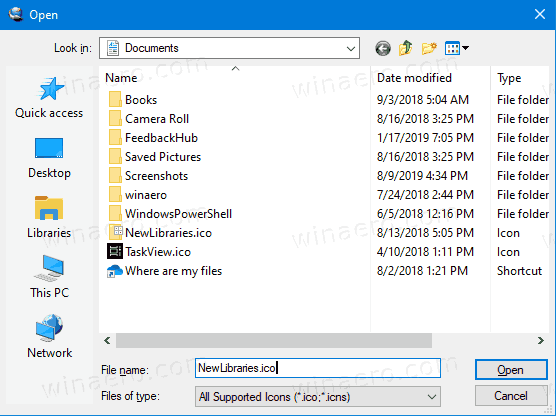
Cela peut être fait avec le réglage du Registre ou la stratégie de groupe.
Pour désactiver la liste déroulante des fichiers récents dans la boîte de dialogue des fichiers sous Windows 10,
- Ouvert Éditeur de registre.
- Accédez à la clé de registre suivante:
HKEY_CURRENT_USER\Software\Microsoft\Windows\CurrentVersion\Policies\comdlg32.
Astuce: voir comment accéder à la clé de registre souhaitée en un clic. Si vous n'avez pas une telle clé, créez-la simplement. - Ici, créez une nouvelle valeur DWORD 32 bits NoFileMru. Remarque: même si vous êtes sous Windows 64 bits, vous devez toujours utiliser un DWORD 32 bits comme type de valeur.
- Définissez ses données de valeur sur 1 pour désactiver la liste déroulante des fichiers récents.
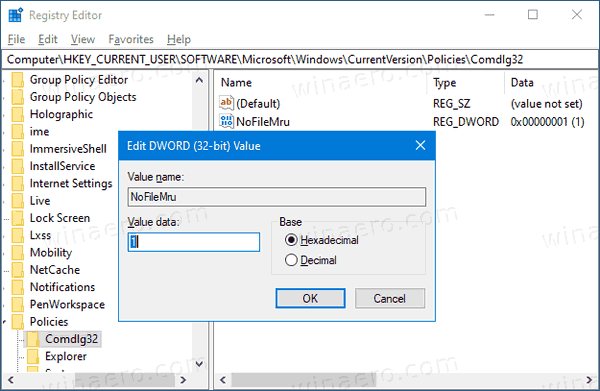
- Pour que les modifications apportées par le réglage du Registre prennent effet, vous devez se déconnecter et reconnectez-vous à votre compte utilisateur.
Vous avez terminé!
Remarque: pour annuler la modification, supprimez la valeur NoFileMru, puis déconnectez-vous et reconnectez-vous à votre compte d'utilisateur dans Windows 10.
Si vous utilisez Windows 10 Pro, Entreprise ou Éducation édition, vous pouvez utiliser l'application Éditeur de stratégie de groupe local pour configurer les options mentionnées ci-dessus avec une interface graphique.
Désactiver la liste déroulante des fichiers récents dans la boîte de dialogue de fichiers à l'aide de la stratégie de groupe
- presse Gagner + R touches ensemble sur votre clavier et tapez :
gpedit.msc
Appuyez sur Entrée.

- Dans l'éditeur de stratégie de groupe, accédez à Configuration utilisateur > Modèles d'administration > Composants Windows > Explorateur de fichiers > Boîte de dialogue Common Open File.
- Activer l'option de stratégie Masquer la liste déroulante des fichiers récents.
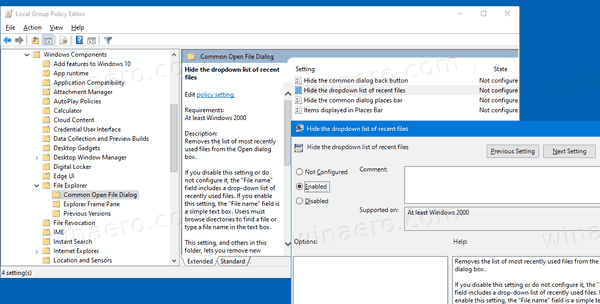
- Cliquez sur Appliquer et d'accord.
Vous avez terminé!
Pour annuler les modifications que vous avez apportées, définissez simplement la stratégie mentionnée sur Pas configuré.
C'est ça!
